iPad-gebruikershandleiding
- Welkom
- Nieuw in iOS 12
-
- Uit de sluimerstand halen en ontgrendelen
- Leren werken met basisbewegingen
- Gebaren leren voor modellen met Face ID
- Het beginscherm en apps verkennen
- De instellingen wijzigen
- Een schermfoto maken
- Het volume aanpassen
- De geluiden wijzigen of uitschakelen
- Zoeken
- Het bedieningspaneel gebruiken en aanpassen
- De Vandaag-weergave bekijken en ordenen
- Toegang tot voorzieningen vanuit het toegangsscherm
- Reizen met de iPad
- Schermtijd, toegestaan gebruik en beperkingen instellen
- De iPad synchroniseren met iTunes
- De batterij opladen en controleren
- De betekenis van de statussymbolen
-
- Zoek mijn vrienden
- Je iPhone zoeken
- Meten
-
- iMessage configureren
- Berichten versturen en ontvangen
- Berichten animeren
- Foto's, video's en audio versturen
- iMessage-apps gebruiken
- Animoji en memoji gebruiken
- Een Digital Touch-effect versturen
- Geld versturen en ontvangen met Apple Pay
- Meldingen wijzigen
- Berichten filteren, blokkeren en verwijderen
-
- Foto's en video's bekijken
- Foto's en video's bewerken
- Foto's in albums ordenen
- Zoeken in Foto's
- Foto's en video's delen
- Terugblikken weergeven
- Personen zoeken in Foto's
- Foto's bekijken per locatie
- iCloud-foto's gebruiken
- Foto's delen met Gedeelde albums in iCloud
- Mijn fotostream gebruiken
- Foto's en video's importeren
- Foto's afdrukken
- Aandelen
- Tips
-
- Meegeleverde accessoires bij de iPad
- Bluetooth-apparaten verbinden
- Audio en video naar andere apparaten streamen
- Aansluiten op een tv, projector of monitor
- Audio op meerdere apparaten regelen
- Apple Pencil
- Smart Keyboard en Smart Keyboard Folio gebruiken
- Een Magic Keyboard gebruiken
- AirPrint
- Handoff
- Het universele klembord gebruiken
- Via wifi bellen en gebeld worden
- Instant Hotspot
- Persoonlijke hotspot
- Bestanden uitwisselen met iTunes
-
-
- Aan de slag met toegankelijkheidsvoorzieningen
- Activeringsknoppen voor toegankelijkheid
-
-
- VoiceOver inschakelen en ermee oefenen
- Instellingen voor VoiceOver wijzigen
- VoiceOver-bewegingen
- De iPad bedienen met VoiceOver-bewegingen
- VoiceOver met de rotor bedienen
- Het schermtoetsenbord gebruiken
- Met je vinger schrijven
- VoiceOver bedienen met een Magic Keyboard
- Braille via het scherm invoeren met VoiceOver
- Een brailleleesregel gebruiken
- VoiceOver in apps gebruiken
- Selectie en scherm laten uitspreken, feedback bij typen
- Zoomen
- Vergrootglas
- Weergave-instellingen
- Face ID en aandacht
-
- Begeleide toegang
-
- Belangrijke veiligheidsinformatie
- Belangrijke gebruiksinformatie
- Een app inzoomen om deze schermvullend weer te geven
- Informatie over je iPad opvragen
- Instellingen voor de mobiele verbinding weergeven of wijzigen
- Meer informatie over software en service voor de iPad
- Verklaring van conformiteit (FCC)
- Verklaring van conformiteit ISED Canada
- Informatie over klasse 1 lasers
- Apple en het milieu
- Informatie over gescheiden inzameling en recycling
- Verklaring ENERGY STAR-conformiteit
- Copyright
Een abonnement nemen op Apple News+ op de iPad
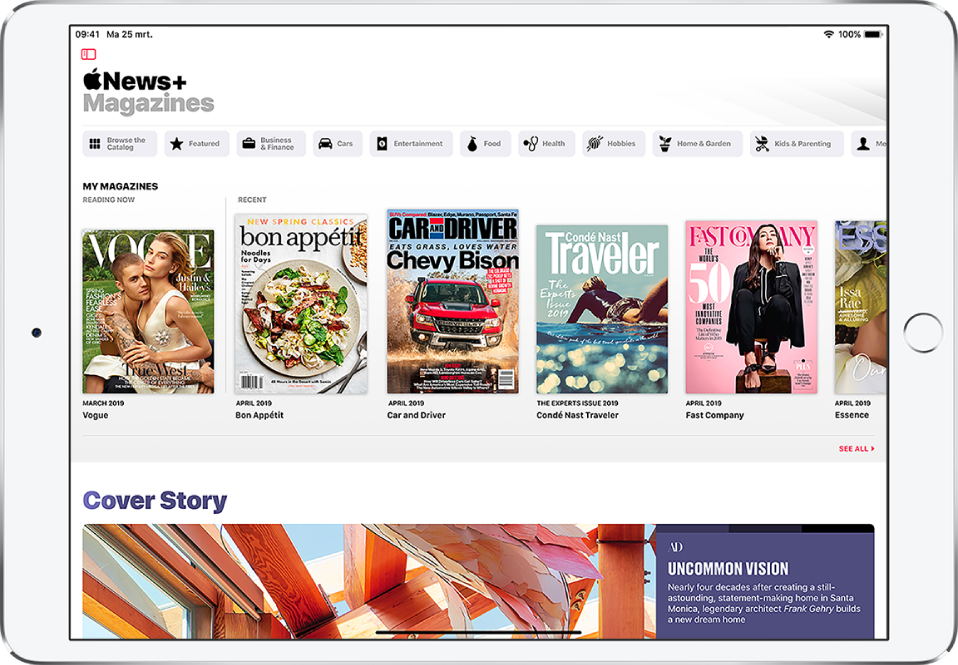
In de News-app ![]() kun je je abonneren op Apple News+. Hiermee krijg je voor een maandelijks bedrag toegang tot honderden tijdschriften, populaire kranten en materiaal van bepaalde digitale uitgevers (alleen VS en Canada, iOS 12.2 of hoger).
kun je je abonneren op Apple News+. Hiermee krijg je voor een maandelijks bedrag toegang tot honderden tijdschriften, populaire kranten en materiaal van bepaalde digitale uitgevers (alleen VS en Canada, iOS 12.2 of hoger).
Als abonnee heb je onbeperkt toegang tot actuele en oude nummers van publicaties en kun je materiaal downloaden om het offline te lezen en artikelen en uitgaven delen met anderen.
Een gratis proefabonnement starten
De eerste keer dat je je abonneert op Apple News+, ontvang je een gratis proefabonnement van een maand. Na afloop van de proefperiode betaal je maandelijkse abonnementskosten voor toegang tot alle publicaties van Apple News+. Voer de volgende stappen uit om te beginnen:
Tik in een tijdschrift of artikel in News op een knop voor abonneren of een gratis proefabonnement.
Volg de instructies op het scherm.
Je kunt worden gevraagd om met je Apple ID in te loggen.
Als je 'Delen met gezin' gebruikt, hebben maximaal vijf andere gezinsleden gratis toegang tot je Apple News+-abonnement.
Je wordt maandelijks gefactureerd voor je abonnement totdat je het opzegt. Als je je abonnement op Apple News+ wilt opzeggen, veeg je naar de onderkant van de navigatiekolom, tik je op 'Manage Subscriptions', selecteer je het Apple News+-abonnement en tik je op 'Cancel Subscription'.
Opmerking: Als je uitlogt bij de iTunes Store en App Store (Instellingen > [je naam] > iTunes Store en App Store), zie je alleen gratis artikelen. Je moet opnieuw inloggen om artikelen en uitgaven te lezen waarvoor een Apple News+-abonnement nodig is.